
2. Типы запросов на изменение записей
В режиме конструктора в меню Запрос присутствуют команды для четырех типов запросов на изменение: Создание таблицы, Обновление, Добавление, Удаление. Прежде чем приступить к созданию и выполнению запроса на изменение записей в базе данных, надо создать запрос на выборку с условием отбора, позволяющего найти все подлежащие обновлению записи. После того как MS Access выберет нужные записи, можно преобразовать запрос на выборку в запрос на обновление или в запрос на изменение.
Запрос на Создание таблицы используется для сохранения в новой таблице данных, извлекаемых с помощью запроса на выборку.
Запрос на Обновление используется для замены в отобранных записях существующих данных.
С помощью запроса на Добавление можно скопировать выбранные записи и вставить их в другую таблицу. Запрос на добавление можно использовать для перенесения данных из другого источника в свою базу данных, чтобы затем отредактировать полученные данные и вставить их в существующую таблицу. Запрос на добавление, подобно запросу на создание таблицы, позволяет собрать вычисленные итоговые данные и сохранить их в определенной таблице. Одно из преимуществ запроса на добавление состоит в том, что имеется возможность полностью определить поля и задать их свойства перед вставкой данных в конечную таблицу. Недостатком этого типа запросов является большая вероятность ошибок, поскольку добавляемые данные могут не соответствовать типам полей, определенным в конечной таблице, или нарушать уникальность первичного ключа.
Перед выполнением запроса на Удаление проверяют его работу как запроса на выборку. Это необходимо для того, чтобы убедиться в правильном удалении только нужных записей.
Создание запроса на добавление
1. Создать копию таблицы Отделы. Открыть копию таблицы в конструкторе и изменить название полей, добавив в каждое поле цифру 1.
2. Из таблицы Отделы скопировать данные в таблицу Отделы копия. Для этого выбрать таблицу Отделы. Затем пункт меню Вставка команду Запрос и в окне запроса выбрать Конструктор.
3. Выполнить
команду Добавление
из пункта меню Запрос
или нажать кнопку Добавление
![]() на панели инструментов.
на панели инструментов.
4. В диалоговом окне Свойства запроса ввести имя таблицы, в которую надо добавить данные – Отделы копия. Щелкнуть по переключателю В текущей базе данных и нажать кнопку ОК (рис. 2.153).
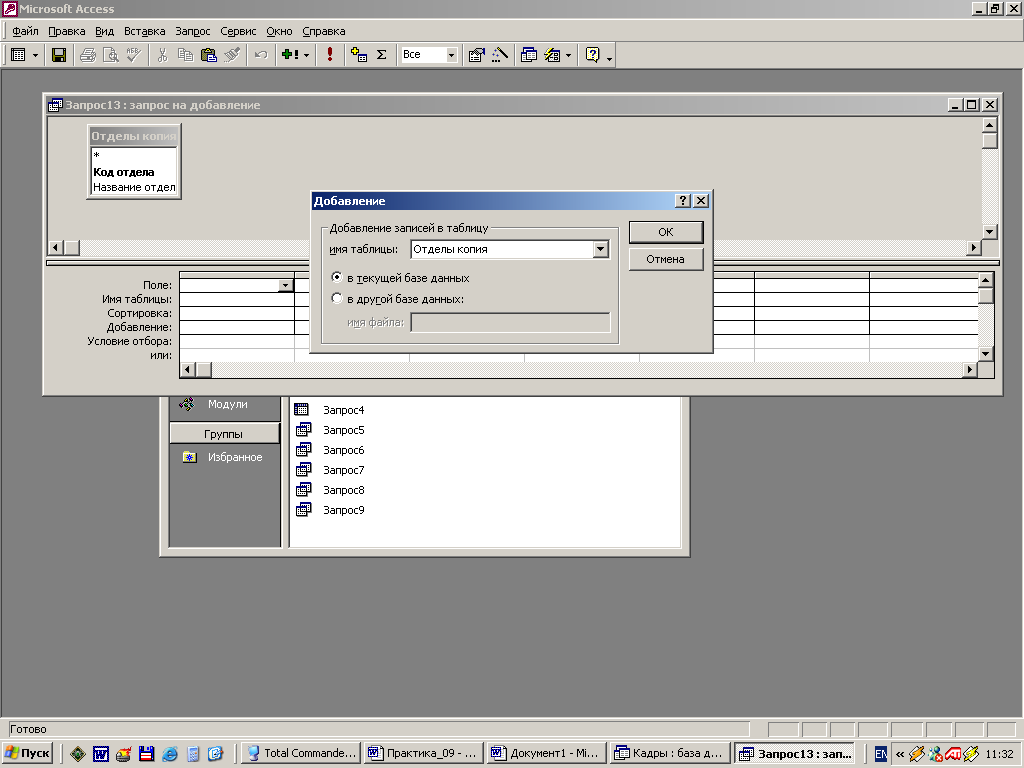
Рис. 2.153. Свойства запроса на добавление
5. Выбрать поле НазваниеОтдела из таблицы Отделы, щелкнуть в поле Добавление и выбрать поле НазваниеОтдела1 (рис. 2.154).

Рис. 2.154. Запрос на добавление
6. Закрыть окно конструктора и сохранить запрос, введя имя Запрос на добавление.
7. В базе данных выбрать объекты Запрос и команду Запрос на добавление. Появится сообщение, что запрос на добавление приведет к изменению таблицы. Нажать на кнопку Да, подтвердив выполнение этого запроса.
8. В следующем сообщении будет указано, сколько записей будет добавлено в таблицу Отделы копия. Снова подтвердить выполнение запроса.
9. Открыть таблицу Отделы копия. Результат запроса на добавление записей приведен на рис. 2.155.

Рис. 2.155. Таблица «Отделы копия» после выполнения запроса на добавление
Создание новой таблицы с помощью запроса
Иногда при работе с базами данных необходимо сохранить извлекаемые с помощью запроса-выборки данные в таблицу. Для этого надо создать запрос на построение новой таблицы.
Чтобы создать новую таблицу, в которой будет содержаться суммарный заработок каждого сотрудника, надо:
1. Создать запрос в режиме конструктора.
2. Выбрать таблицы Зарплата и Сотрудники.
3. Поместить поля КодСотрудника и Должность из таблицы Зарплата в бланк запроса.
4. Из таблицы Сотрудники поместить поле Фамилия.
5. Щелкнуть в четвертое поле и нажать на кнопку Построить на панели инструментов, чтобы открыть Построитель выражений, где ввести название поля ВсегоНачислено (рис. 2.156).
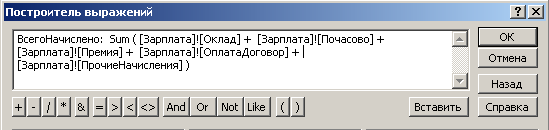
Рис. 2.156. Запись выражения в «Построителе выражений»
6. Для поля ВсегоНачислено выбрать Групповую операцию – выражение.
7. Для создания таблицы из этого запроса выбрать пункт меню Запрос команду Создание таблицы.
8. В открывшемся окне ввести имя новой таблицы Всего начислено и нажать ОК (рис. 2.157).

Рис. 2.157. Свойство запроса для команды «Создание таблицы»
9. Сохранить запрос под именем Запрос на создание таблицы.
10. Открыть запрос, щелкнув по нему дважды. MS Access выдаст сообщение (рис. 2.158), в котором нажать на кнопку Да, чтобы создать новую таблицу. В следующем сообщении будет указано сколько записей добавляется в новую таблицу. Необходимо снова нажать на кнопку Да, чтобы подтвердить данное действие.
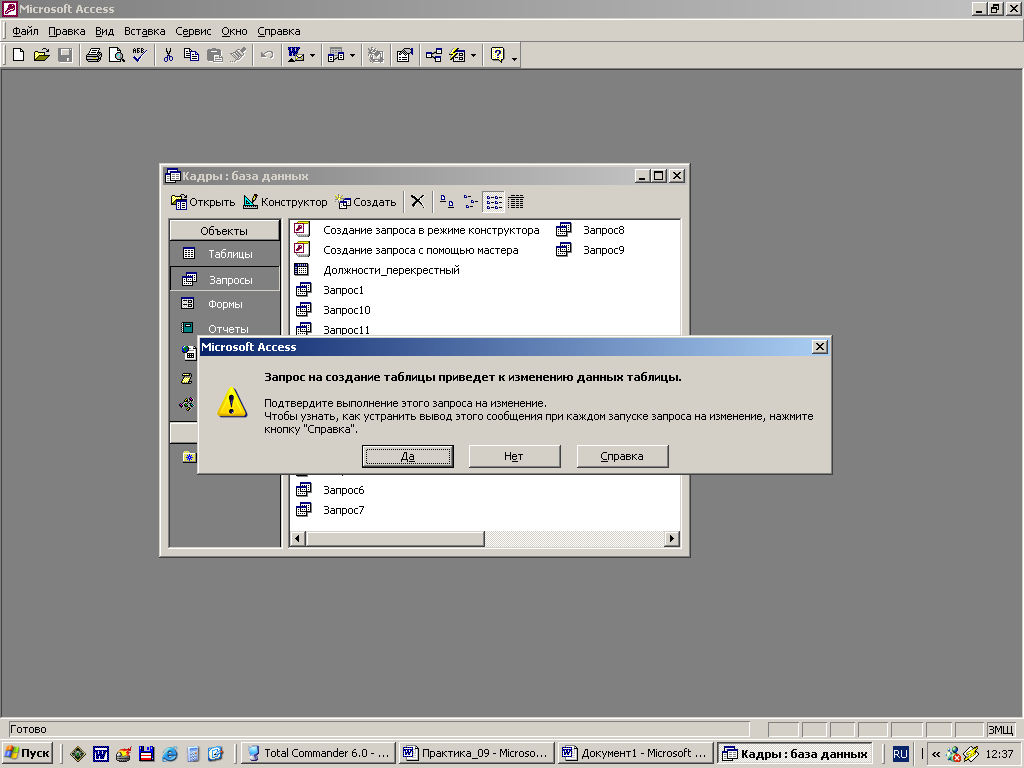
Рис. 2.158. Сообщение на запрос о создании таблицы
11. Выбрать объект Таблицы и открыть новую таблицу Всего начислено (рис. 2.159).
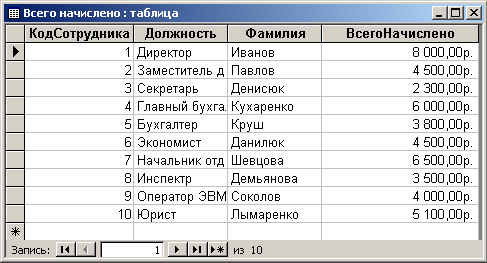
Рис. 2.159. Результат запроса на создание новой таблицы
Удаление группы записей
Удалять группы записей из базы данных можно с помощью запроса-действия, называемого запрос на удаление.
Чтобы выяснить, на какие записи будет воздействовать запрос на удаление, сначала надо создать запрос-выборку, чтобы выделить такие записи. Поскольку нельзя посмотреть удаленные записи, разумно сделать резервную копию таблицы.
1. Создать копию таблицы Сотрудники – Сотрудники копия.
2. Выбрать таблицу Сотрудники копия в окне базы данных и открыть новый запрос в режиме конструктора.
3. Выбрать поля Фамилия и ДатаУвольнения (рис. 2.160).
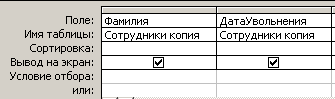
Рис. 2.160. Создание запроса-выборки
4. Создать запрос на удаление, открыв пункт меню Запрос и выбрав команду Удаление. В бланке запроса добавится строка Удаление и будет выбранное свойство Условие (рис. 2.161).
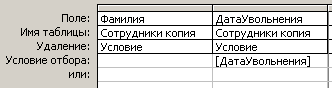
Рис. 2.161. Запрос на удаление
5. Сохранить запрос. При выполнении данного запроса будут удаляться записи, содержащие данные в поле ДатаУвольнения.
6. Если открыть таблицу Сотрудники копия после выполнения данного запроса, в БД останутся только работающие сотрудники.
Обновление группы записей
Чтобы создать запрос на обновление создают запрос на выборку. В запросе на выборку используют условия отбора для выбора записей, которые будут обновляться.
Для выполнения обновления окладов в таблице Должности, надо:
1. Создать копию таблицы Должности – Должности копия.
2. Выбрать таблицу Должности копия и выбрать пункт меню Вставка команду Запрос в режиме конструктора.
3. Выбрать поля Должности и Оклад, указав в Условии отбора для Оклада значение <1500. Сохранить данный запрос.
4. После выполнения этого запроса на экран выводится таблица должностей с окладами меньше 1500 гривен (секретарь).
5. Чтобы
изменить запрос-выборку в запрос на
обновление, надо выбрать пункт меню
Запрос
команду Обновление
или нажать на кнопку Обновление
![]() на панели инструментов.
на панели инструментов.
6. При выполнении преобразования запроса-выборки в запрос-обновление MS Access изменяет заголовок окна запроса и в бланке добавляет строку Обновление. В этой строке необходимо задать, как надо изменить данные.
7. В условии Обновление указать: [Оклад]+300 (рис. 2.162).

Рис. 2.162. Запрос-обновление
8. Выполнить данный запрос и открыть таблицу Должности копия. Из нее видно, что условие отбора по зарплате увеличено и составляет 1800 гривен.
Можно обновлять одновременно несколько полей, включив их в бланк запроса и определив выражения, используемые для обновления этих полей.
Типовые ошибки и проблемы, возникающие при выполнении запросов на изменение
Во время выполнения запроса на изменение MS Access различает четыре категории ошибок:
1. Дубликаты первичного ключа. Эта категория ошибок возникает при попытке добавления или изменения некоторой записи в таблице, приводя к появлению дублирующего значения первичного ключа или уникального индекса. MS Access не будет обновлять или добавлять записи, создающие такие значения. Во избежание конфликта перед попыткой добавить такие записи следует изменить значения первичного ключа в исходной таблице.
2. Ошибки преобразования данных. Ошибки этой категории возникают в тех случаях, когда вставляются данные в существующую таблицу и при этом оказывается, что тип данных полей-получателей не совпадает с типом данных полей-источников. Например, ошибка возникает, если добавляются текстовые значения к полю, содержащему целочисленные данные, а текстовое поле содержит буквенные символы или слишком длинную строку цифровых символов. В запросе на обновление ошибка преобразования может возникнуть, если использовать формулу, которая пытается произвести вычисления над полем, содержащим буквы.
3. Заблокированные записи. Ошибки этой категории возникают, когда при выполнении запроса на удаление или на обновление используется таблица, к которой имеют доступ другие пользователи. MS Access не может произвести обновление записей, которые в это время обновляются другими пользователями. Следует подождать некоторое время и попытаться снова выполнить обновление или удаление в тот момент, когда данные записи больше никто не использует.
4. Нарушение условий на значение. Если вставляемые или обновляемые записи не удовлетворяют условию на значение для некоторого поля для таблицы, MS Access сообщает об ошибке и не производит вставки или обновления подобных записей.
